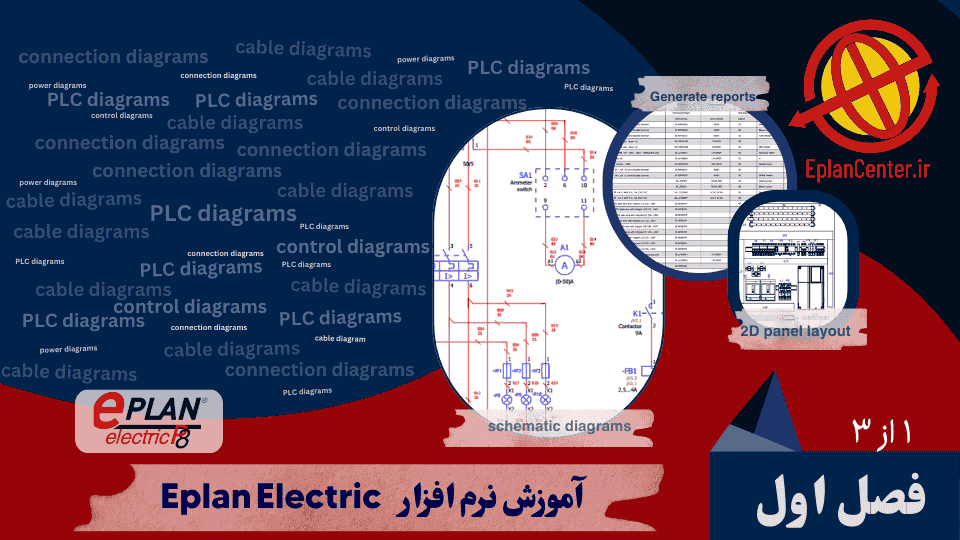بسته آموزش Eplan Propanel – ورژن جدید
آموزش نرم افزار Eplan Pro panel 2024
آموزش بر اساس ورژن های Eplan 2022 … Eplan 2025

توجه:
این بسته آموزشی شامل فصل دوم پکیج کامل آموزش Eplan P8 2024 می باشد.
(پکیج کامل سه فصل 90 قسمتی است)
در صورتی که پکیج کامل را تهیه نموده اید، نیازی به خرید این بسته ندارید.
در صورت تمایل به خرید پکیج کامل آموزشی از اینجا وارد شوید.

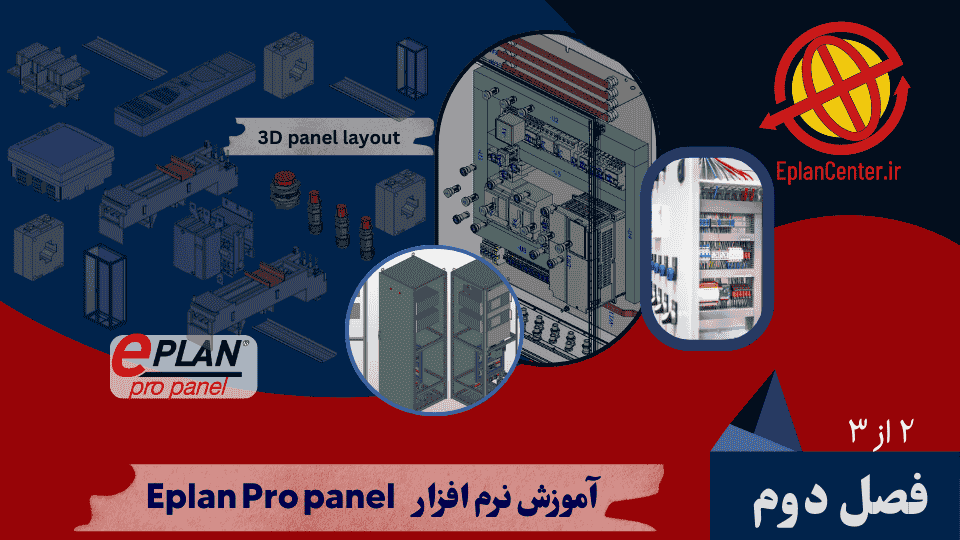

مقدماتی تا پیشرفته

مبتنی بر پروژه ه ی واقعی

ضمانت کیفیت محصول

ارائه ی آپدیت های رایگان

مدرک معتبر پایان دوره
🔧 آموزش سهبعدی EPLAN؛ (Eplan propanel) شروعی حرفهای برای طراحان صنعتی
در ادامه فصل اول آموزش جامع EPLAN 2024، فصل دوم این مجموعه با تمرکز بر محیط سهبعدی Pro Panel طراحی شده است. آموزشها بهصورت پروژهمحور و بر اساس پروژهای که در جلسه اول معرفی شده، قدمبهقدم پیش میرود تا فراگیر با اصول، تکنیکها و جزئیات طراحی واقعی در محیط سهبعدی آشنا شود.
🎓 این فصل، نقطه ورود شما به دنیای حرفهای طراحی سهبعدی تابلو برق با نرمافزار EPLAN است.
در این آموزش فراگیر ، از ساختارهای اولیه و مفاهیم اساسی در Pro Panel آغاز کرده و بهتدریج به ابزارهای پیشرفتهتری مانند طراحی شینهکشی، جانمایی دقیق تجهیزات تابلو ، خمکاری شینه هاو سوراخکاری و برشکاری تابلو مسلط خواهید شد. همچنین، توانایی تولید مدلهای سهبعدی واقعی از تابلوهای برق را پیدا میکنید که دقیقاً منطبق با استانداردهای بینالمللی صنعت برق است.
🔍 سرفصلهایی که در این بخش آموزش داده میشوند، شامل موضوعاتی کلیدی هستند از جمله:
• جانمایی تجهیزات روی سطوح مختلف تابلو
• تعریف و استفاده از تابلوهای برندهای معتبر مانند Rittal
• طراحی باسبار و خمکاری شینهها در محیط سه بعدی
• استفاده از فایلهای STP برای ورود تجهیزات سفارشی
• انتخاب مناسب ترین تابلو و بررسی تداخل تجهیزات برای جانمایی تجهیزات
• ساخت ماکروهای سهبعدی تجهیزات ، تابلوها به روش های جدید
• استفاده از ابزارهای پیشرفته جانمایی دقیق
• ساخت Model View و Drilling View و نقشه ساخت شینه ها برای فرآیند تولید
• تعریف برچسبگذاری خودکار (Auto labeling)
• طراحی تابلوهای خاص مانند تابلو های ضدانفجار با ساختار سفارشی
📐 این آموزش، قدمی اساسی برای ورود به مراحل پیشرفتهتر مانند استخراج خروجیهای ماشینکاری، وایرینگ سه بعدی ، خروجی های wire fabrication و تهیه گزارشهای مخصوص فرآیند ساخت و مونتاژ است.
کاربر پس از گذراندن این فصل، آمادگی کامل برای ورود به آموزش های فوق پیشرفته بعدی را خواهد داشت؛ جایی که خروجیهای صنعتی نرمافزار برای استفاده در خطوط تولید و کارگاهها مورد استفاده قرار میگیرند.
📦 این دوره برای اولین بار در ایران با چنین سطحی از جزئیات، بر اساس نسخههای جدید EPLAN از 2022 تا 2025 تهیه شده و کاملاً مطابق با نیاز بازار کار، صنعت و پروژههای واقعی است.
✅ آموزشها کاملاً تصویری و مرحلهبهمرحله هستند.
✅ پروژه آموزشی در طول فصل بهصورت منسجم ادامه پیدا میکند.
✅ بهروزرسانیهای نرمافزار در نسخههای اخیر نیز در این آموزشها لحاظ شدهاند.
🎯 اگر بهدنبال یادگیری اصولی، کاربردی و مطابق با نیاز صنعت هستید، فصل دوم آموزش جامع EPLAN 2024 بهترین انتخاب برای ورود به فضای واقعی طراحی سهبعدی است. این مجموعه به شما کمک میکند تا طراحیهای خود را به سطحی فراتر از نقشههای دوبعدی ارتقاء داده و وارد فضای مدلسازی دقیق و کاربردی تابلوهای برق شوید.

دانشپذیران ایپلن سنتر
تیکتهای آموزشی پاسخ داده شده
پشتیبانی شده نرم افزار
معرفی دوره آموزش Eplan Pro Panel
جلسه ۳۹ (جلسه 1 از فصل 2)
محتویات این بسته آموزشی:
🔹 آموزش نرمافزار EPLAN Propanel
شامل 19 جلسه آموزش ویدئویی گام به گام و عملی برای تسلط کامل بر نرمافزار.
🔹 دیتاپرتال EplanCenter-1
مجموعهای از تجهیزات الکتریکی پرکاربرد از برندهای معتبر ایرانی و خارجی.
🔹 دیتاپرتال EplanCenter-2
مجموعهای از تجهیزات مکانیکی پرکاربرد
(این 2 دیتاپرتال به صورت رایگان به روزرسانی خواهد شد)
🔹 دیتاپرتال شرکت اشنایدر الکتریک- نسخه (آموزشی) (Schneider Electric)
دسترسی به تجهیزات و امکانات بهروز این برند جهانی.
🔹 دیتاپرتال شرکت ریتال – نسخه آموزشی (Rittal)
مرجع تابلوهای برقی پیشرفته و شناختهشده در سطح جهانی.
🔹 راهنمای نصب نرمافزار و دیتاپرتال
دستورالعملهای ساده و دقیق برای نصب نرمافزار و دیتاپرتالها بهطور صحیح.
🔹 راهنمای مشاهده ویدئوهای آموزشی
🔹 استانداردهای IEC
استانداردهای بینالمللی IEC بهکاررفته در طول دوره به همراه کاتالوگها و manual تجهیزات.
🔹 فایلهای ضروری
شامل ماکروهای سه بعدی ، فایلهای STP و تجهیزات پرکاربرد برای پروژههای مختلف.
🔹 حجم کل پکیج:
حدود 2.5 گیگا بایت
نکات مهم بسته آموزشی:
🔹 خرید دانلودی
با انتخاب “خرید دانلودی”، بلافاصله پس از پرداخت، لینک دانلود در حساب کاربری شما فعال میشود و لینکها بهطور نامحدود در دسترس شما خواهند بود.
🔹 لایسنس اختصاصی
این پکیج دارای لایسنس اختصاصی است و تنها بر روی یک سیستم قابل مشاهده است (برای پکیج تککاربره). ویدئوها با کیفیت Ultra Full HD ضبط شدهاند.
🔹 مشاهده آفلاین و آنلاین
ویدئوها بهصورت آفلاین هستند و برای مشاهده نیازی به اتصال اینترنت نیست. تنها برای فعالسازی لایسنس در اولین مشاهده نیاز به اینترنت خواهید داشت. پس از تایید لایسنس، مشاهده ویدئوها بدون نیاز به اینترنت امکانپذیر خواهد بود.
🔹 تغییر ویندوز یا هارد
تغییر ویندوز یا هارد کامپیوتر هیچگونه محدودیتی برای استفاده از پکیج ایجاد نمیکند.
🔹 سازگاری با ویندوز و دستگاههای اندروید
ویدئوها بر روی تمام نسخههای ویندوز قابل مشاهدهاند. همچنین امکان پخش در برخی از دستگاههای اندروید وجود دارد. (لایسنس فقط بر روی یک دستگاه موبایل یا یک سیستم ویندوز قابل مشاهده است.)
🔹 فاکتور رسمی
فاکتور رسمی برای پکیجهای دانلودی از طریق پشتیبانی قابل دریافت است.
🔹روشهای پرداخت:
🔹 مراحل خرید و دریافت محصول بهصورت کاملاً آنلاین و از طریق درگاه پرداخت سایت انجام میشود.
🔹 همچنین، شما میتوانید از PayPal و یا پرداخت کارت به کارت نیز استفاده کنید.
🔹 برای راهنمایی بیشتر و هرگونه سوال، پشتیبانی سایت از طریق ارسال تیکت در دسترس شماست.
🔹 پشتیبانی
در صورت داشتن هرگونه سوال یا مشکل، میتوانید از بخش پشتیبانی سایت برای رفع مشکل خود استفاده کنید.
مدرک پایان دوره:
🎓 دانشپذیران این دوره آموزشی پس از پایان دوره (گذراندن هر سه فصل) و با در نظر گرفتن شرایط زیر، مشمول دریافت مدرک معتبر پایان دوره خواهند شد:
🔹 شرایط دریافت مدرک:
پس از پایان دوره، دانشپذیران میبایست مشخصات هویتی و نمونه پروژه انجامشده خود را طبق شرایط ذکر شده در پرتال صدور مدرک ارسال نمایند. پس از بررسی و قبولی در آزمون آنلاین، مدرک پایان دوره صادر میشود.
🔹 مدرک به دو زبان:
شما میتوانید مدرک پایان دوره را به دو زبان فارسی و انگلیسی دریافت کنید:
-
مدرک فارسی:
این مدرک با عنوان “گواهینامه مرکز تخصصی آموزش نرمافزار Eplan” بر اساس تاییدیه استانداردهای شایستگی وزارت تعاون، کار و رفاه اجتماعی و سازمان فنی و حرفهای کشور صادر میشود. -
مدرک انگلیسی:
مدرک بهصورت بینالمللی و مطابق با سرفصلهای استاندارد جهانی EPLAN صادر خواهد شد. دو مدرک جداگانه با عناوین “Certificate in Eplan Electric” و “Certificate in Eplan ProPanel” به شما اعطا میشود. این مدرک معتبر در سازمانها و شرکتهای برونمرزی قابل ارائه است و اعتبار آن از طریق کد رهگیری در سایت eplancenter.com قابل تایید میباشد.
🔹 پشتیبانی:
در صورت وجود هرگونه سوال در خصوص صدور مدرک یا شرایط آن، میتوانید از طریق پشتیبانی سایت و ارسال تیکت به ما مراجعه کنید.
فصل های دیگر
سرفصل ها
جلسه ۳۹: معرفی Eplan Pro Panel
• معرفی نرمافزار Eplan Pro Panel و کاربردهای آن
• مقایسه با سایر ابزارهای طراحی تابلو برق
• شناخت نیازمندیها و پیشنیازهای دوره آموزش Pro Panel
• مرور مسیر تحویل پروژههای سهبعدی با استفاده از Eplan
Eplan Key Terms and Concepts:
Eplan Pro Panel
جلسه ۴۰: اصول جانمایی سهبعدی
• ایجاد محیط سهبعدی در Eplan Pro Panel
• وارد کردن سینی تابلو با ابعاد دلخواه
• جایگذاری تجهیزات روی ریل و داکت تابلو
• ابزارهای ویرایش موقعیت، تغییر طول و فاصلهدهی منظم
Eplan Key Terms and Concepts:
Layout Space Navigator | X Y Z Axis | Free Mounting Panel | Rotate Viewing Angle | 3D Viewpoint | Mounting Rail | Wire Duct | Cable Duct | Change Length | Space Horizontally | Space Vertically | 3D Mounting Layout
جلسه ۴۱: جانمایی دقیق تابلو برق بهصورت سهبعدی
• روش وارد کردن تابلوی سهبعدی صنعتی
• جانمایی دقیق تجهیزات با استفاده از Offset
• وارد کردن تابلوی دیواری طرح ریتال AE
• آشنایی با اجزای تابلو مانند در، سینی، پنل و فلنج
Eplan Key Terms and Concepts:
Rittal Industrial Enclosure | Insert Enclosure | Housing | Mounting Panel | Doors | Flange Plate | Placement Option | Offset X Y Z | Multiple Placement | Design Mode | Object Snap
جلسه ۴۲: جانمایی سهبعدی بدون داشتن ماکروی سهبعدی
• استفاده از بلاکهای سهبعدی آماده
• اندازهگیری فواصل بین تجهیزات در فضای سهبعدی
• ویرایش و جابجایی تجهیزات بدون نیاز به ماکروی اختصاصی
Eplan Key Terms and Concepts:
Graphical Macro | Measuring
جلسه ۴۳: ساخت ماکروهای سهبعدی با فایل STP
• آشنایی با فایلهای STP یا STEP
• وارد کردن و تبدیل فایل STP به ماکروی سهبعدی
• ساخت ماکروی تجهیزات با استفاده از فایل STP سازنده
Eplan Key Terms and Concepts:
Import STP, STEP | 3D Import | Degree of Detailing | Unite | Define Placement Area | Rotate Around Axis | Define Handle | 3D Mounting Layout Macro
جلسه ۴۴: جانمایی تجهیزات درب تابلو
• جانمایی تجهیزات درب تابلو
• روشهای پیشرفته جانمایی دقیق شستیها، سیگنال لامپها، آمپرمتر، کلیدها و …
Eplan Key Terms and Concepts:
Center Distance | Intermediate Space Distance | Mounting Grid | Mounting Aid | Placing Mode
جلسه ۴۵: جایگزینی خودکار تابلو و تجهیزات نصب شده در آن
• جایگزینی تابلو در محیط سهبعدی
• جایگزینی خودکار ماکروهای سهبعدی تابلو
Eplan Key Terms and Concepts:
Exchange Parts | Update Part Placement
جلسه ۴۶: جانمایی سهبعدی انواع باس بارها
• مقدمهای در رابطه با باس بارها و انواع آن
• وارد کردن باس بارهای آماده از دیتاپرتال ریتال
• ساخت باس بار اختصاصی با شینه و مقره
Eplan Key Terms and Concepts:
Terminal Distribution Block | Busbar System | Rail
جلسه ۴۷: کار با شینههای مسی و خمکاری در محیط سهبعدی
• اصول و مفاهیم شینهکشی در تابلوهای برقی
• ساخت فرمهای مخصوص شینهکشی
• ابزارهای خمکاری شینههای مسی
• سوراخکاری شینههای مسی
Eplan Key Terms and Concepts:
Form (Cooper) | Busbar (Bending) | Inherit Drilling Pattern | New Bending Position | Change Angle | Change Bending Position
جلسه ۴۸: سوراخکاری و برشکاری تابلو در محیط طراحی سهبعدی
• آشنایی با فرآیند سوراخکاری تابلوهای الکتریکی
• تعیین سوراخهای مربوط به کابلها (Cable Entries)
• نمایش گلندهای متصل به تابلو
• نکات ویرایش سوراخکاری تابلو
• تعریف برشکاری و نمایش آن در تابلوی سهبعدی
Eplan Key Terms and Concepts:
Cut-out | Drill Hole | Wiring Cut-out | Lacked Area Placement
جلسه ۴۹: جانمایی سهبعدی انواع ترمینالها
• اصول و مبانی تعریف ترمینال در نقشههای الکتریکی
• ابزارهای پیشرفته تعریف ترمینالها در نقشه
• تعریف ترمینال عادی، ارت، اکسسوریهای مربوط به ترمینالها
جلسه ۵۰: نمایش مدل سهبعدی در صفحات پروژه
• ایجاد صفحات از نوع Model View
• روشهای مختلف نمایش تابلو در صفحات پروژه
• نمایش اجزای تابلو شامل سینی کف، درب تابلو، محل ورود کابلها
• ایجاد نماهای سوراخکاری (Drilling View)
• ابزارهای اندازهگذاری دستی
• نمایش نقشه ساخت شینههای خمکاری شده Cooper Unfold
Eplan Key Terms and Concepts:
Model View | Wire Frame Model | Hidden Line | Drilling View | Linear Dimension | Cooper Unfold
جلسه ۵۱: نمایش اتوماتیک اندازهها و لیبل تجهیزات در لایوتهای سهبعدی
• نمایش اجزای یک تابلو شامل باس بارها و … بهصورت جداگانه در صفحات پروژه
• اندازهگذاری اتوماتیک در لایوتهای سهبعدی
• لیبلگذاری اتوماتیک تجهیزات در لایوتهای سهبعدی
• روشهای ویرایش تگ (لیبل) تجهیزات در صفحات Model View
Eplan Key Terms and Concepts:
Scheme for Automatic Dimensioning | Item Labeling
جلسه ۵۲: استخراج گزارشهای آماری از تجهیزات تابلویی
• معرفی گزارش Enclosure Legend و کاربرد آن
• روش گزارشگیری شناور روی صفحات پروژه
• استخراج گزارش لیست تجهیزات تابلویی (Enclosure Legend)
• نکات تکمیلی مربوط به گزارشهای لیست تجهیزات
Eplan Key Terms and Concepts:
Reports | Manual Placement | Enclosure Legend
جلسه ۵۳: ساخت تابلوی سهبعدی با ابعاد اختصاصی بدون نیاز به ماکروی سهبعدی
• مفاهیم و تعاریف مربوط به اجزای یک تابلوی استاندارد
• ساخت مدل سهبعدی تابلو با استفاده از دیتابیس نرمافزار و بدون نیاز به ماکروی سهبعدی
Eplan Key Terms and Concepts:
Door Fold | Door Usable Width | Door Usable Height
جلسه ۵۴: جانمایی تابلوی کنترلی PLC
• توضیح روشهای مختلف برای وارد کردن انواع تابلوهای برقی بهصورت سهبعدی
• ساخت ماکروی سهبعدی PLC
جلسه ۵۵: جانمایی تابلوهای خاص
• جانمایی تابلوها با اشکال غیرمتعارف با استفاده از فایل STP
• تبدیل فایل STP تابلو برق به ماکروی سهبعدی، مفاهیم و روشها
• جانمایی جانکشن باکس ضد انفجار پروژه نمونه
Eplan Key Terms and Concepts:
Mounting Surface
جلسه ۵۶: جانمایی تابلوهای کنترل محلی و نکات تکمیلی
• جانمایی تابلوی کنترل محلی LCS
• تغییر ارتفاع نصب تجهیزات تابلو برق
• تشخیص خودکار تداخل تجهیزات تابلو برق
• تکمیل جانمایی تمام تابلوهای نمونه پروژه
Eplan Key Terms and Concepts:
Collision Check
جلسه ۵۷: استخراج خروجیهای سهبعدی و خروجیهای مخصوص ماشینکاری
• استخراج خروجی STP از تابلوها، کاربرد، روشها و تنظیمات مربوطه
• مقدمهای بر خروجیهای مخصوص ماشینآلات ساخت و تولید
• دستگاههای سوراخکاری و پانچینگ CNC، دستگاهها تولید خودکار لیبل، سیمهای تابلو برق
• دستگاههای خمکاری اتوماتیک شینههای مسی
• مقدمهای بر مهندسی وایرینگ در خط تولید و نرمافزار Eplan Smart Wiring
Eplan Key Terms and Concepts:
Export Step | Machining
کلمات کلیدی:
EPLAN Pro Panel | ایپلن پرو پنل | نرمافزار EPLAN Pro Panel | آموزش EPLAN Pro Panel | آموزش ایپلن پرو پنل | آموزش طراحی سهبعدی با EPLAN Pro Panel | آموزش جانمایی سهبعدی تابلو برق | آموزش شینهکشی در EPLAN Pro Panel | خروجی ماشینکاری در EPLAN Pro Panel | ساخت فایل CNC در EPLAN Pro Panel | خروجی STEP در ایپلن پرو پنل | برچسبگذاری اتوماتیک در EPLAN Pro Panel | طراحی تابلو برق صنعتی با ایپلن پرو پنل | آموزش پروژهمحور EPLAN Pro Panel | آموزش طراحی تابلو با Rittal | آموزش خمکاری شینه در EPLAN Pro Panel | آموزش جانمایی تجهیزات صنعتی با ایپلن پرو پنل | آموزش Model View در EPLAN Pro Panel | آموزش Mounting Panel در EPLAN Pro Panel | آموزش Layout Space در EPLAN Pro Panel | آموزش سوراخکاری تابلو برق در ایپلن پرو پنل | آموزش ساخت ماکرو سهبعدی در EPLAN Pro Panel | وارد کردن فایل STP در EPLAN Pro Panel | آموزش نصب EPLAN Pro Panel | کتابخانه سمبلهای EPLAN Pro Panel | استانداردهای نقشهکشی در EPLAN Pro Panel | فایلهای نمونه EPLAN Pro Panel | آموزش طراحی تابلو برق پروژهمحور با EPLAN Pro Panel | آموزش صفر تا صد ایپلن پرو پنل | آموزش طراحی واقعی تابلو برق در ایپلن پرو پنل | آموزش طراحی تابلو برق با استاندارد صنعتی در EPLAN Pro Panel | آموزش کاربردی EPLAN Pro Panel | آموزش عملی ایپلن پرو پنل | طراحی تابلو کنترل محلی با ایپلن پرو پنل | طراحی تابلو توزیع برق با EPLAN Pro Panel | طراحی تابلو برق با نرمافزار ایپلن پرو پنل | آموزش طراحی حرفهای تابلو برق با EPLAN Pro Panel | آموزش ساخت تابلو برق با ایپلن پرو پنل | آموزش تولید تابلو صنعتی با ایپلن پرو پنل | نرمافزار طراحی مهندسی برق | آموزش جانمایی دو بعدی در EPLAN Pro Panel | نقشه کشی در EPLAN Pro Panel | آموزش ایپلن پرو پنل 2022 | آموزش ایپلن پرو پنل 2023 | آموزش ایپلن پرو پنل 2024 | آموزش ایپلن پرو پنل 2025 | آموزش ایپلن پرو پنل 2026 | آموزش نقشهخوانی برق صنعتی | آموزش طراحی تابلوهای کنترل با ایپلن پرو پنل | مرکز تخصصی آموزش ایپلن پرو پنل | رفرنس کامل EPLAN Pro Panel | نمایندگی رسمی EPLAN Pro Panel در ایران | آموزش حرفهای نرمافزار EPLAN Pro Panel